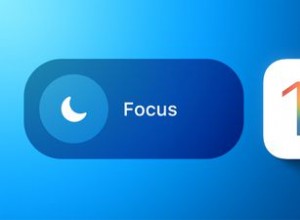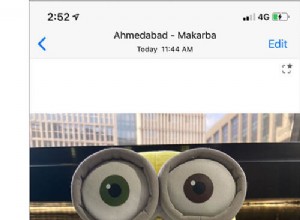يجعل YouTube تحميل مقاطع الفيديو أمرًا سهلاً. كل ما يتطلبه الأمر هو تسجيل الدخول إلى YouTube ، واختيار مقطع فيديو من مكتبتك ، والضغط على زر "تحميل". لكن أحد مفاتيح نجاح فيديو YouTube هو التحرير الجيد. إذًا ، كيف تعدّل مقطع فيديو بالضبط حتى يبدو أكثر احترافية ويحصل على مشاهدات؟

إذا كنت تتساءل ما الذي يجعل تعديل الفيديو جيدًا ، فقد وصلت إلى الصفحة الصحيحة. توضح هذه المقالة كيفية تعديل مقاطع فيديو YouTube عبر الأجهزة. سنقدم الإرشادات الأساسية ونقترح تطبيقات الجهات الخارجية لتعديل الفيديو الاحترافي لمستخدمي iPhone و Android و Windows و Mac و Chromebook.
كيفية تحرير فيديو YouTube على iPhone
يمكن لمستخدمي iPhone فعل المزيد مع مقاطع الفيديو الخاصة بهم أكثر من مجرد تحميلها على YouTube. يتيح تطبيق YouTube للأجهزة التي تعمل بنظام iOS اقتطاع مقاطع الفيديو وإضافة عوامل تصفية للحصول على جماليات محسّنة أكثر.
إليك كيفية استخدام ميزات تطبيق YouTube الأساسية على iPhone.
إضافة عوامل تصفية إلى مقاطع فيديو YouTube على iPhone
هل تريد تعديل الألوان في الفيديو الخاص بك أو إضافة مرشح معين؟ ثم اتبع الخطوات أدناه.
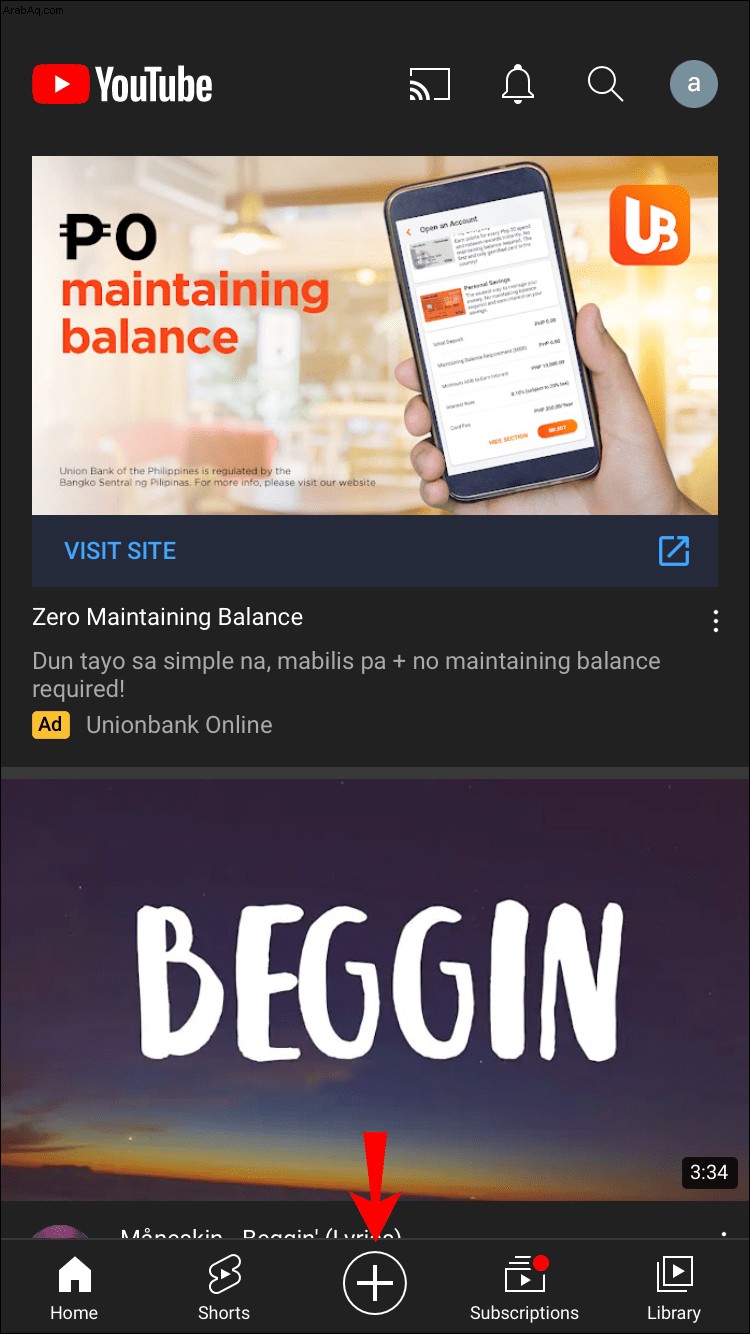
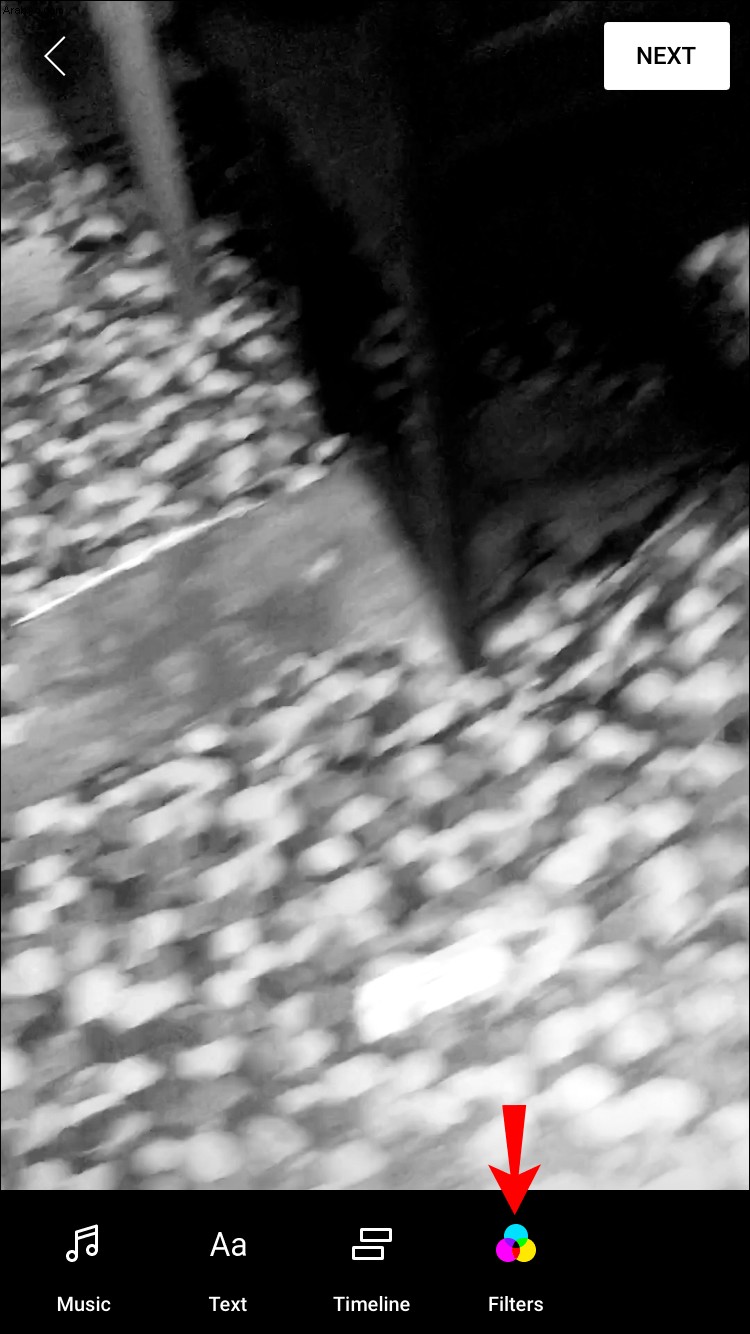
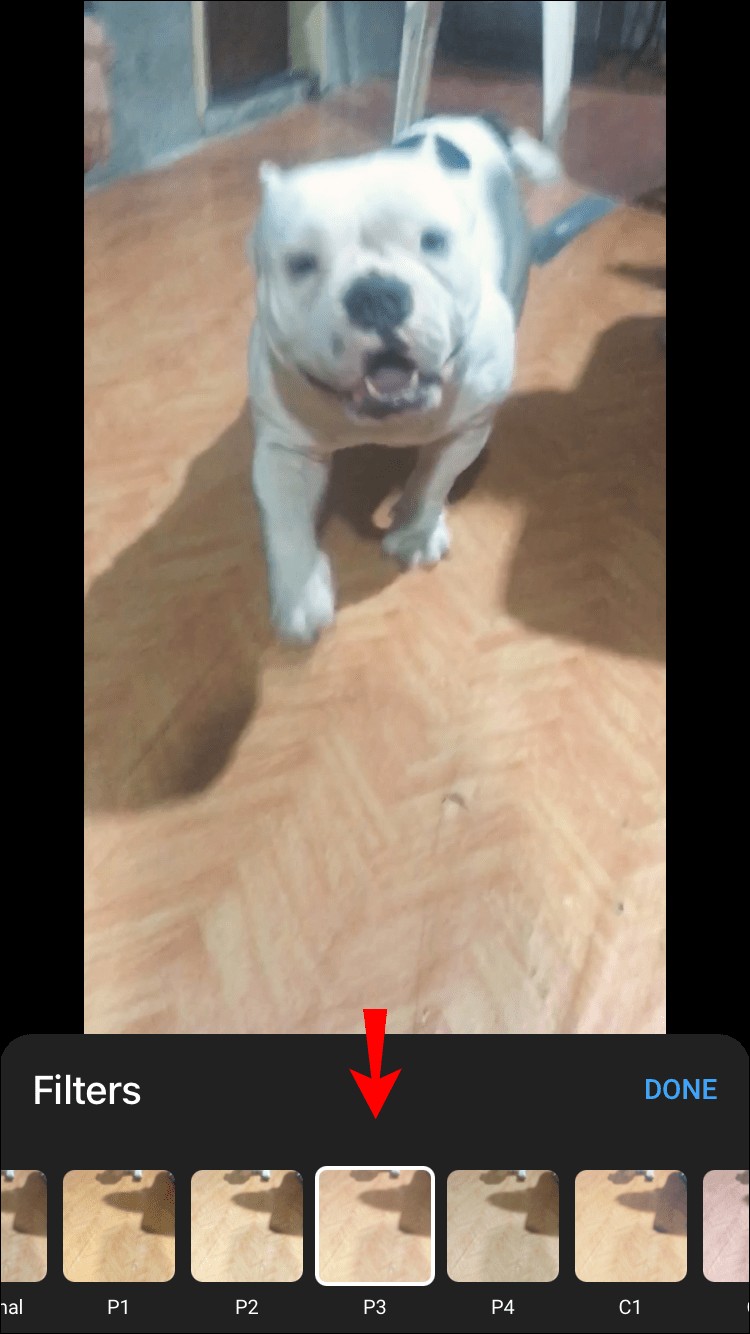

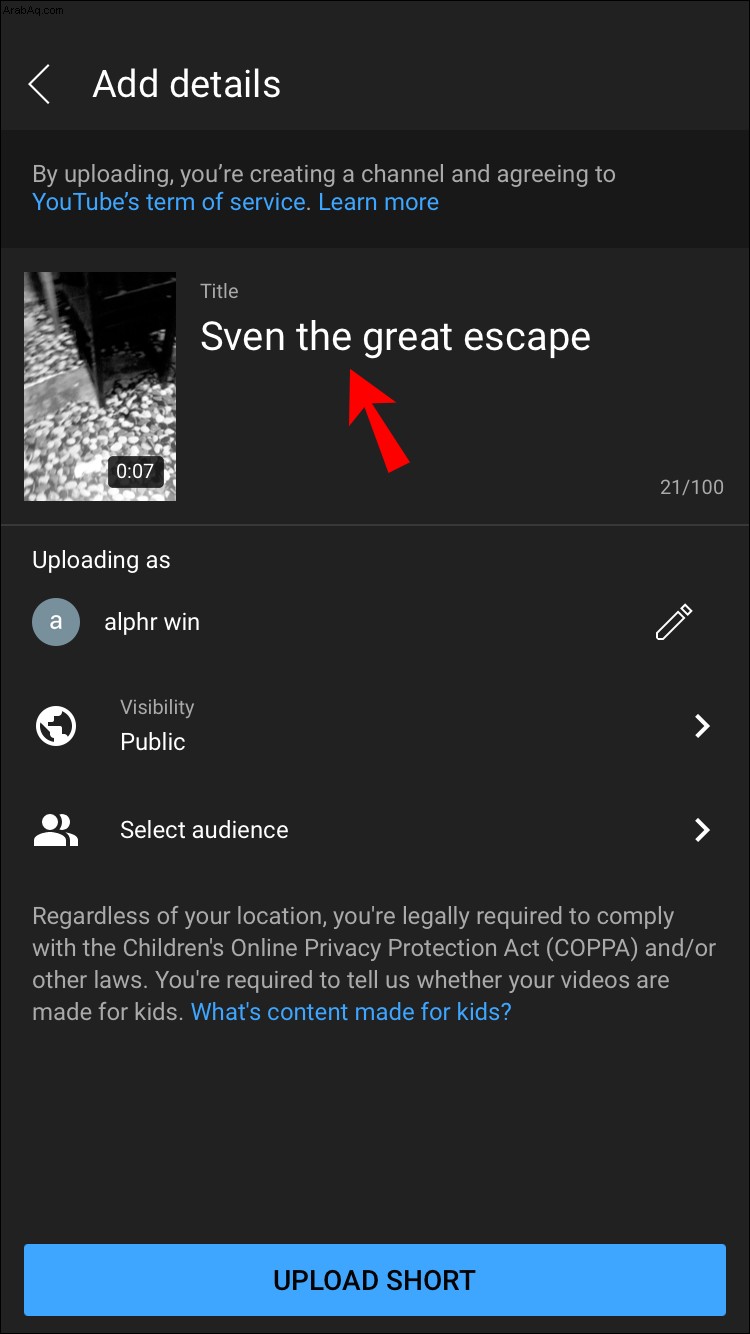
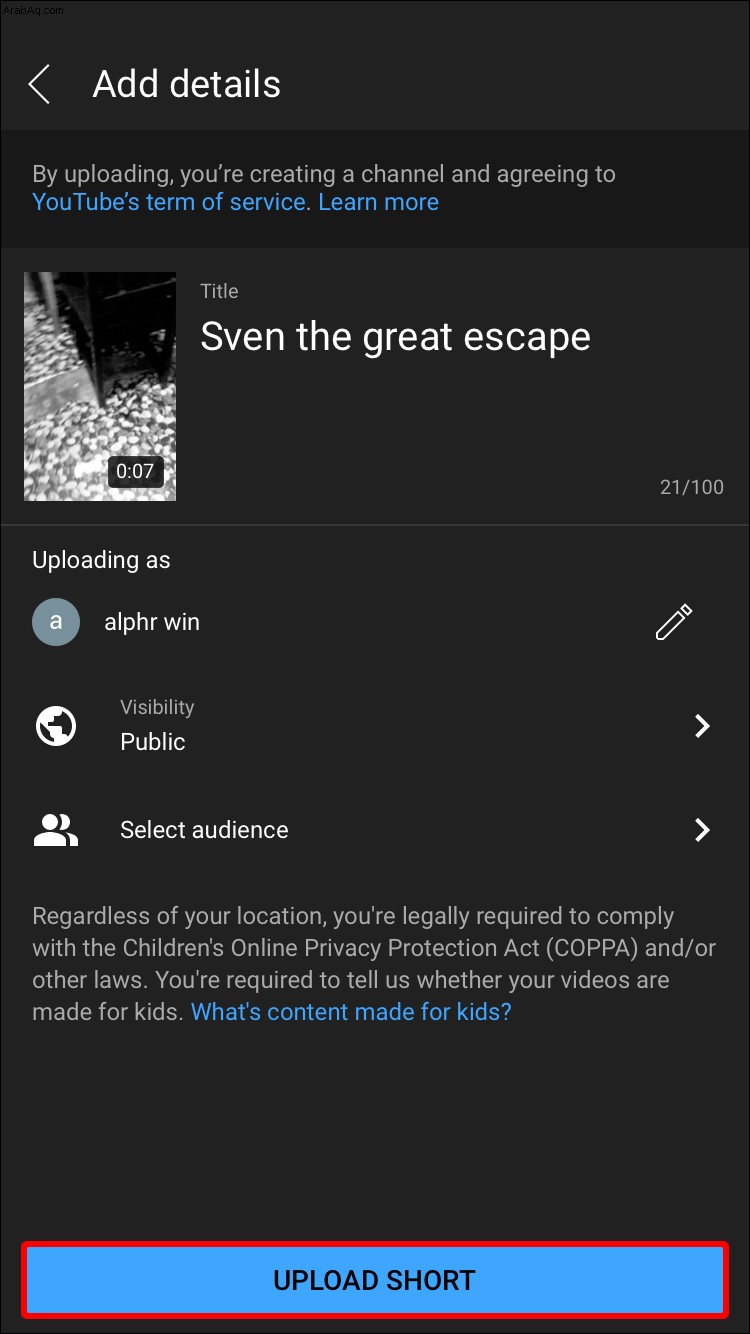
تحرير فيديو YouTube المنشور على iPhone
هل قمت بالفعل بتحميل مقطع فيديو على YouTube وأدركت أنك بحاجة إلى إصلاح العنوان أو الوصف؟ يمكنك القيام بذلك عن طريق تسجيل الدخول إلى YouTube باستخدام متصفح (وليس التطبيق!).
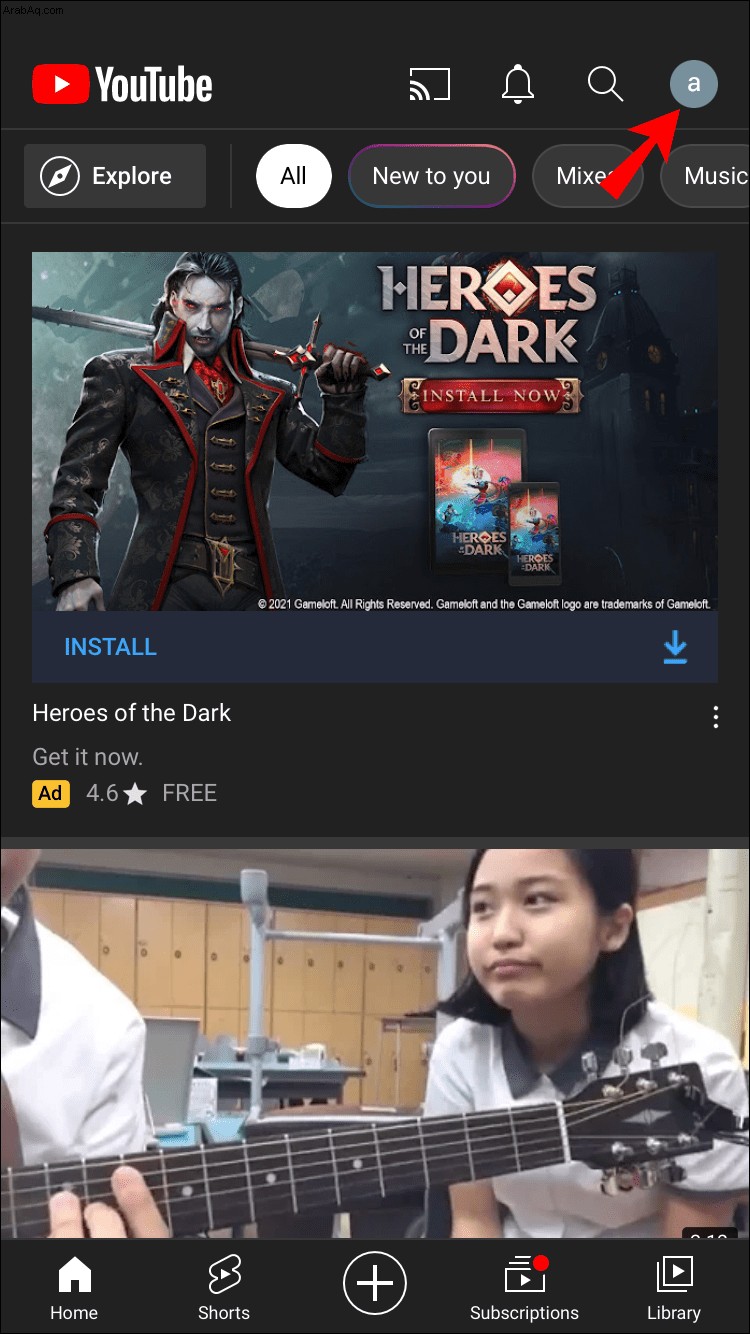
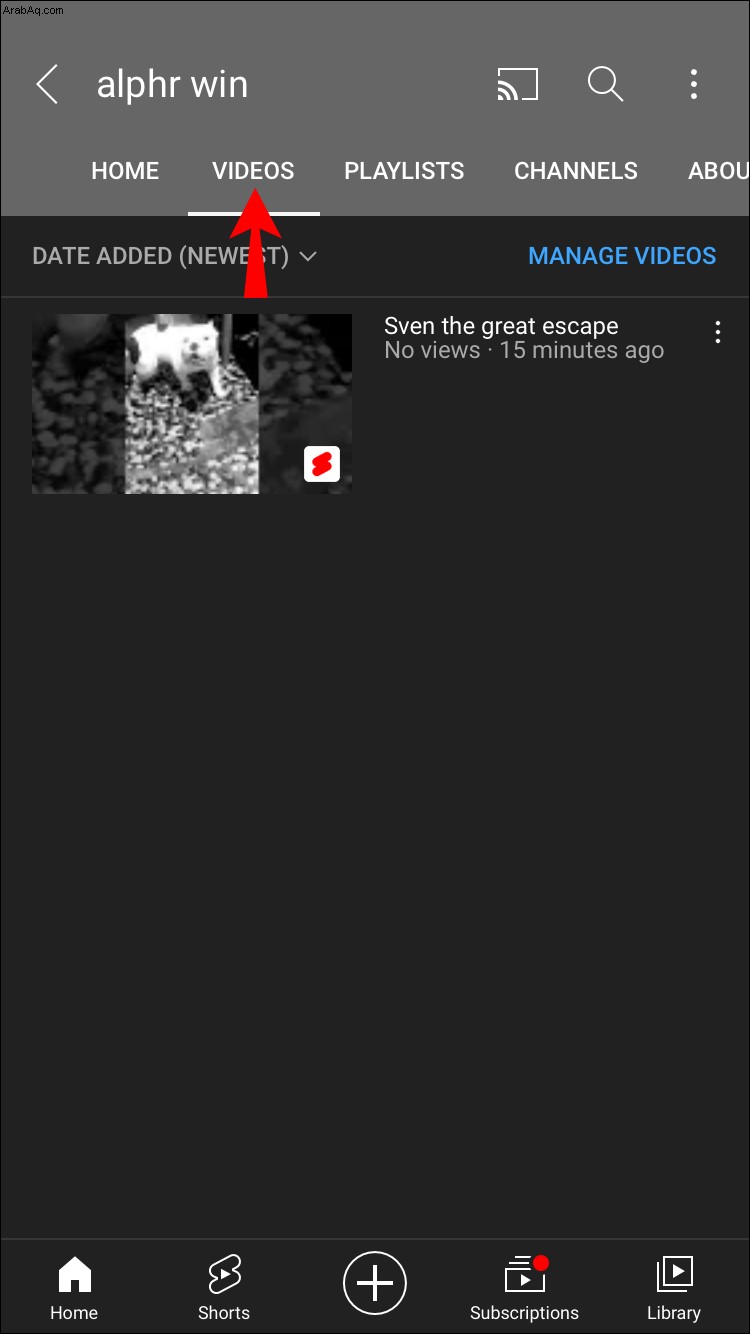
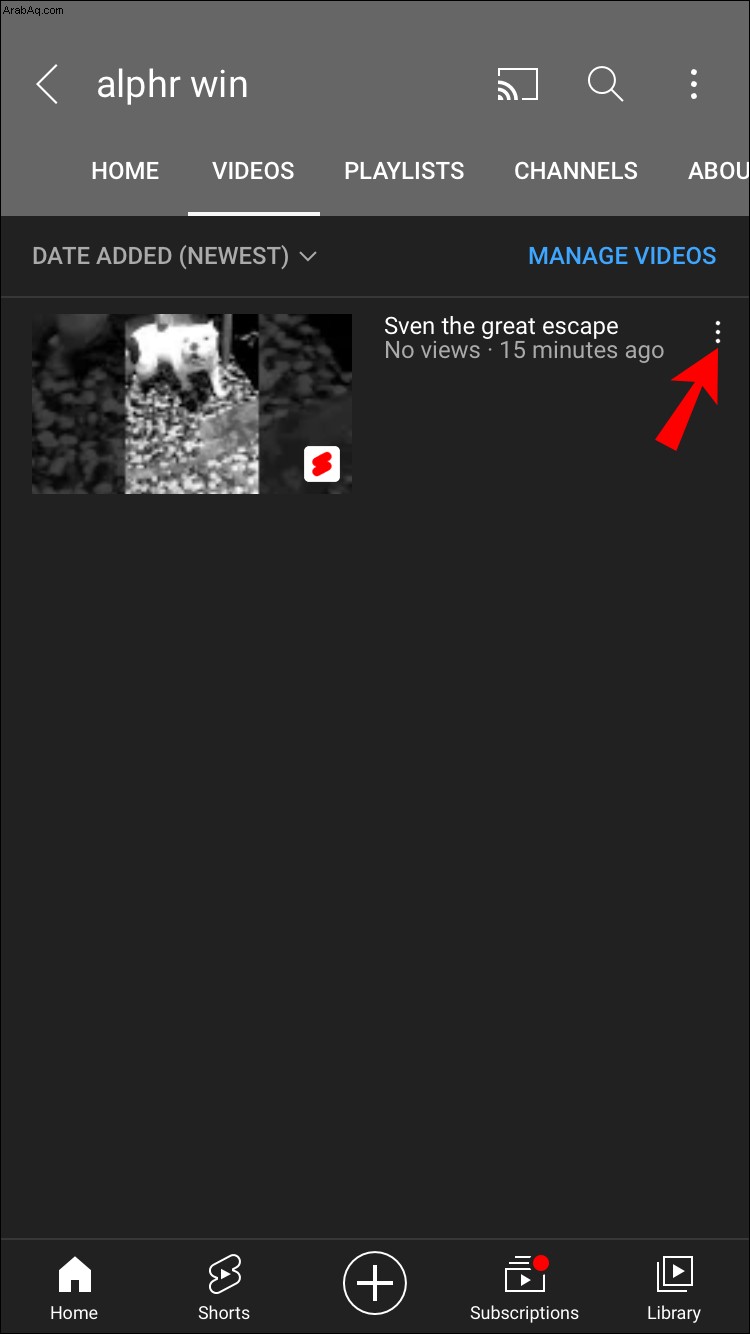
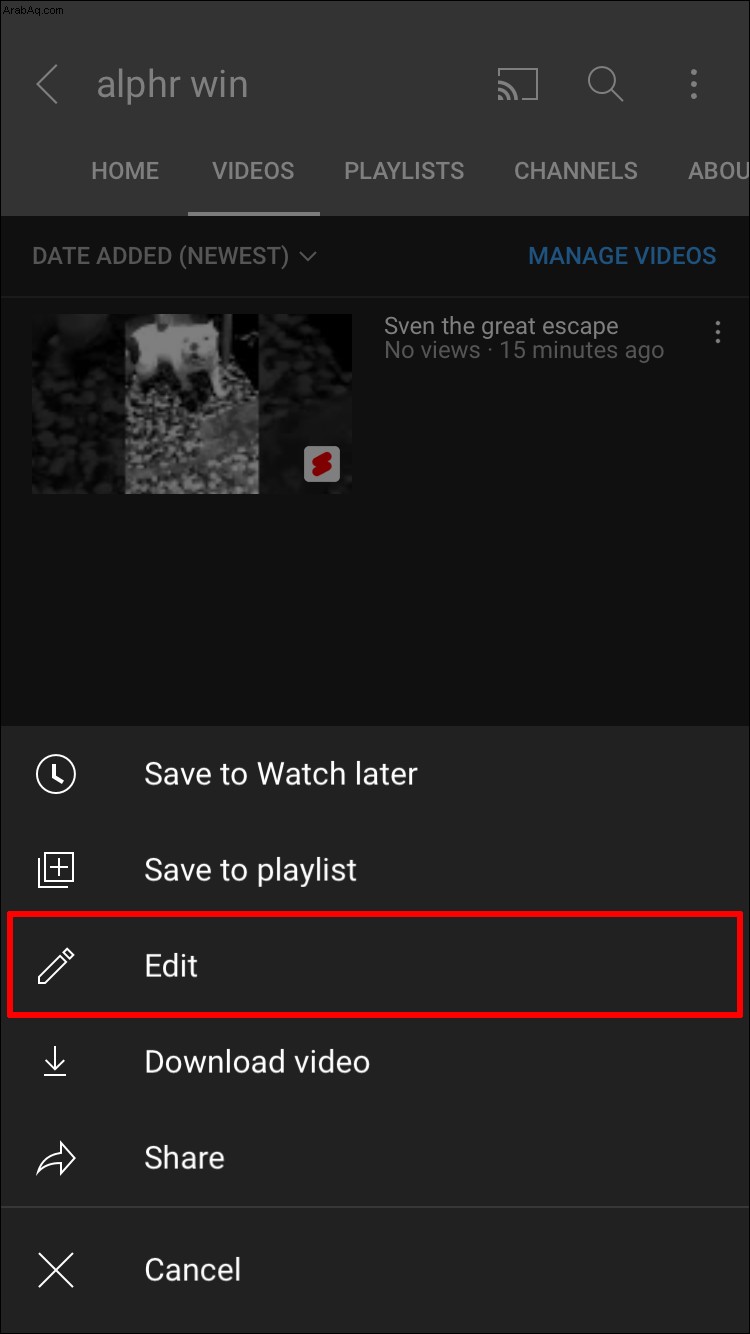
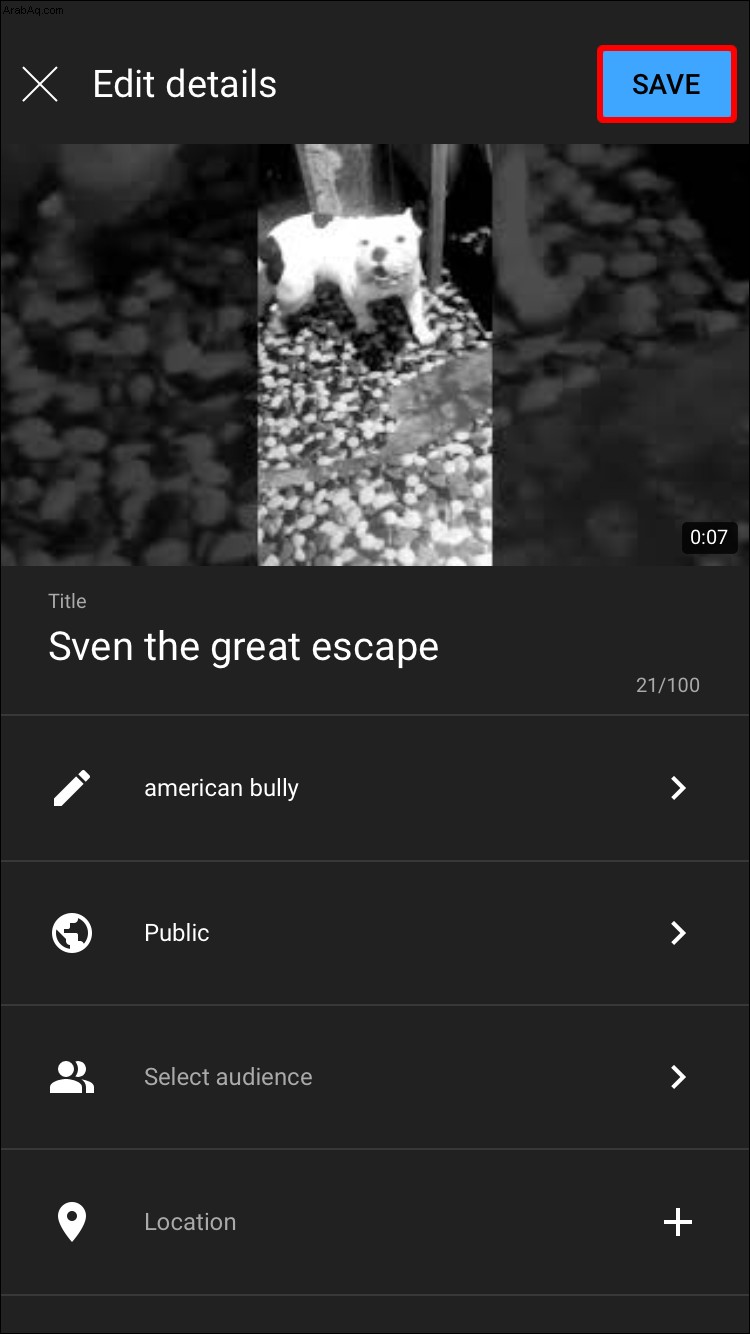
إضافة موسيقى إلى فيديو YouTube
هل يحتاج الفيديو الخاص بك إلى موسيقى خلفية؟ إذا كان الأمر كذلك ، فيمكنك إضافته عبر تطبيق iMovie. استخدم الرابط المقدم لتنزيل التطبيق إذا لم تقم بذلك بالفعل. بمجرد تشغيل التطبيق ، اتبع الخطوات أدناه:
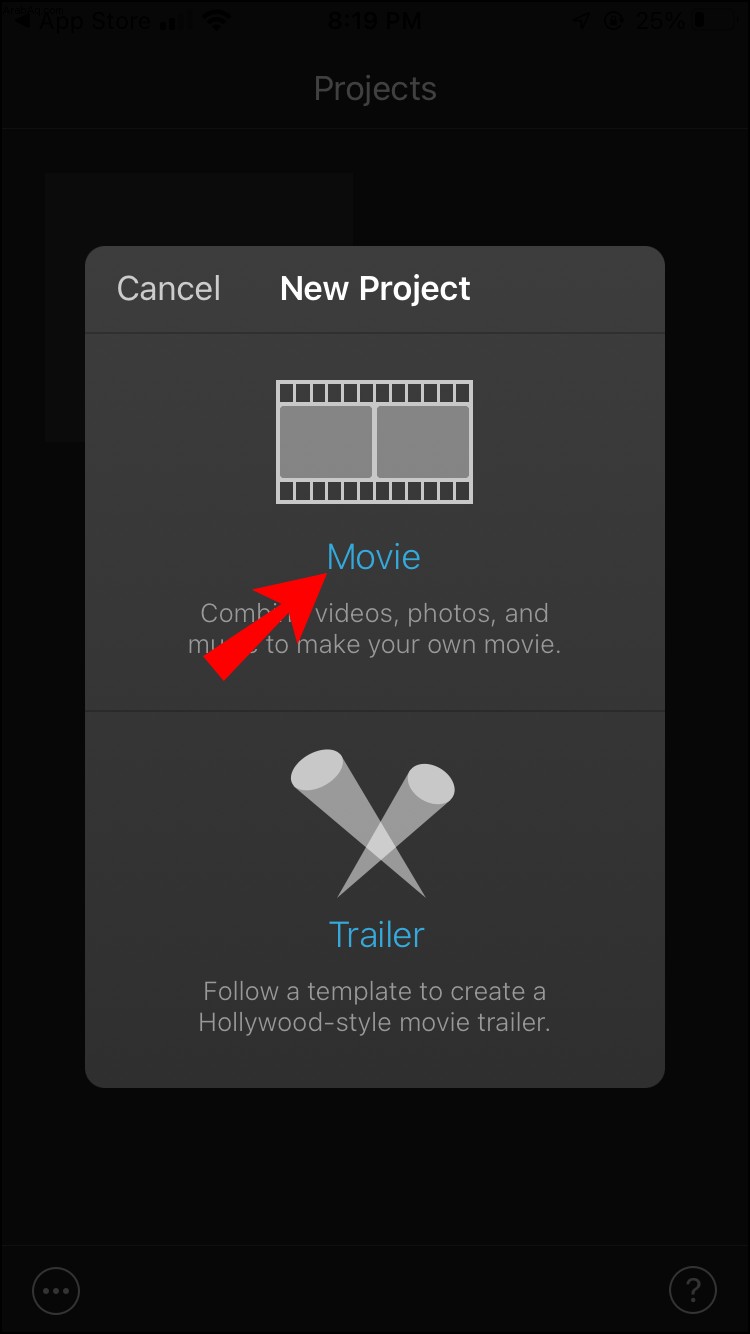
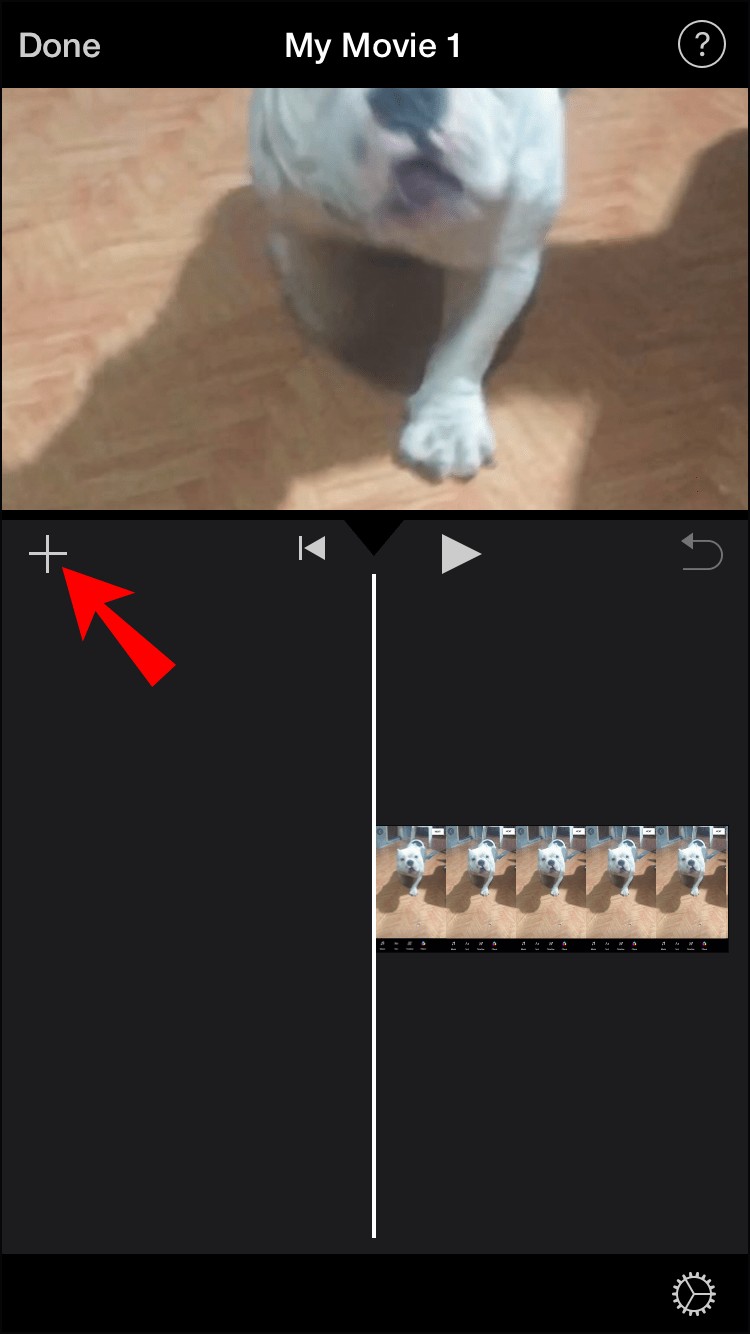
لاحظ أنه نظرًا لسياسة حقوق النشر ، لا يمكنك استخدام سوى الموسيقى التي تمتلك حقوقًا لها أو إذنًا باستخدامها. يمكنك الاختيار من بين برنامج الموسيقى الخالي من حقوق الملكية من iMovie و YouTube أو التعرف على ترخيص الموسيقى.
تطبيقات تحرير الفيديو من جهات خارجية لأجهزة iPhone
إذا كنت تبحث عن خيارات متقدمة لتحرير الفيديو ، فقد تحتاج إلى التفكير في تنزيل تطبيق تابع لجهة خارجية. وإليك اختيارنا الأفضل لمستخدمي iPhone.
FilmoraGo
يتيح لك هذا التطبيق تحديد مقطع فيديو من مكتبتك واختيار سمة وتصميم وموسيقى له. يمكنك إضافة تراكبات وفلاتر وانتقالات وعناصر مرئية. كما أنه يأتي بوظائف أساسية مثل تشذيب الفيديو وتقسيمه وتدويره واقتصاصه. يمكن تنزيل التطبيق مجانًا ولكن به عمليات شراء داخل التطبيق.
KineMaster
KineMaster هو أحد أفضل تطبيقات تحرير الفيديو للهواتف الذكية الموجودة حاليًا في السوق. يتيح لك إنشاء مقاطع فيديو رائعة على YouTube عن طريق إضافة طبقات وملصقات وفلاتر غنية وتأثيرات صوتية وغير ذلك الكثير. حتى أنه يدعم تحرير الفيديو بدقة 4K. يمكنك استخدام الإصدار المجاني ، لكن مقاطع الفيديو الخاصة بك ستحتوي على علامة KineMaster المائية. يجب عليك الاشتراك لإزالة العلامة المائية.
كيفية تحرير مقطع فيديو YouTube على جهاز Android
يسهّل YouTube تحميل مقطع فيديو من معرض Android إلى YouTube. لكن كيف يمكنك تعديل واحد؟ سنشرح ذلك أدناه.
تحرير مقاطع فيديو YouTube باستخدام تطبيق YouTube على Android
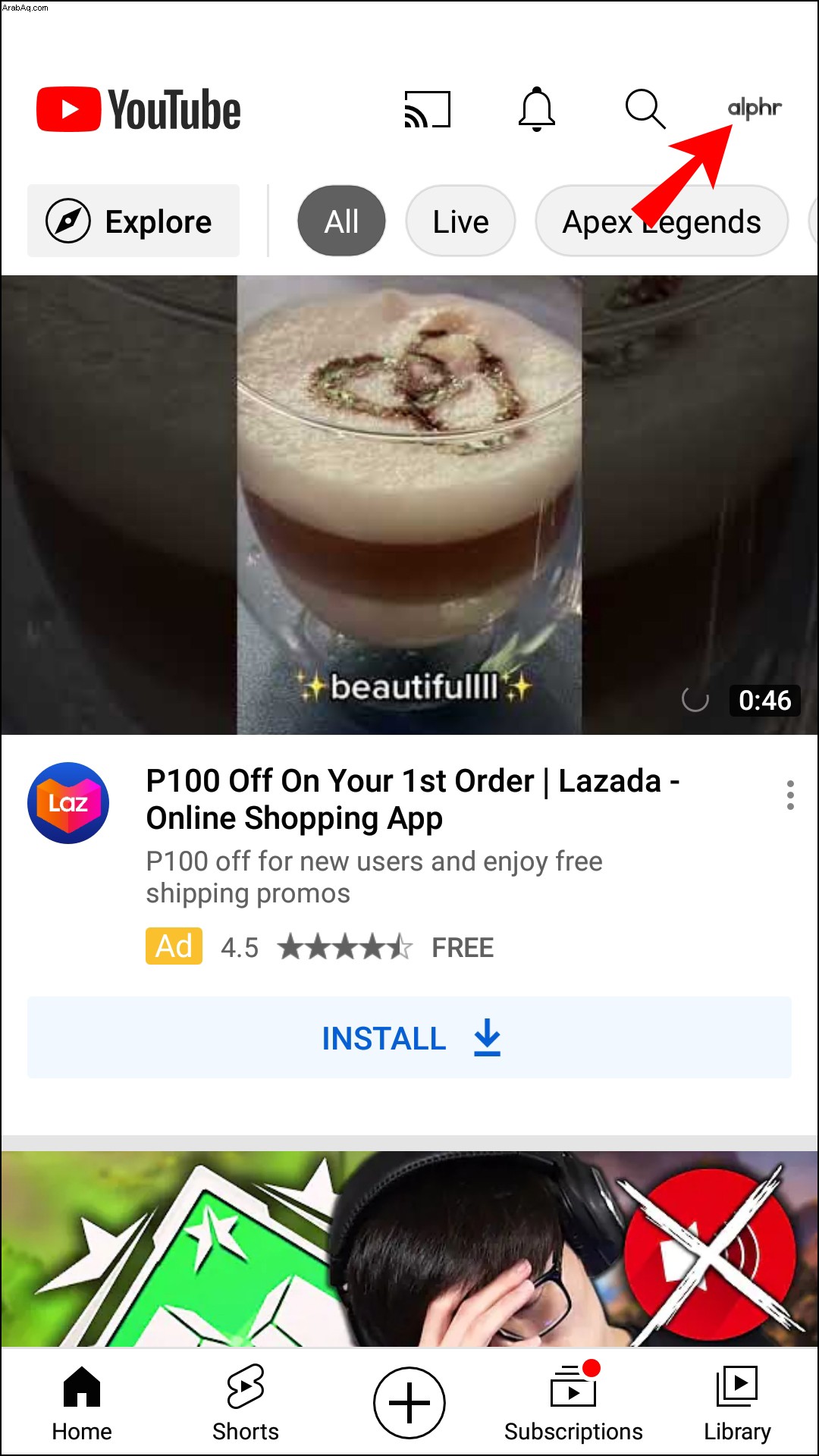
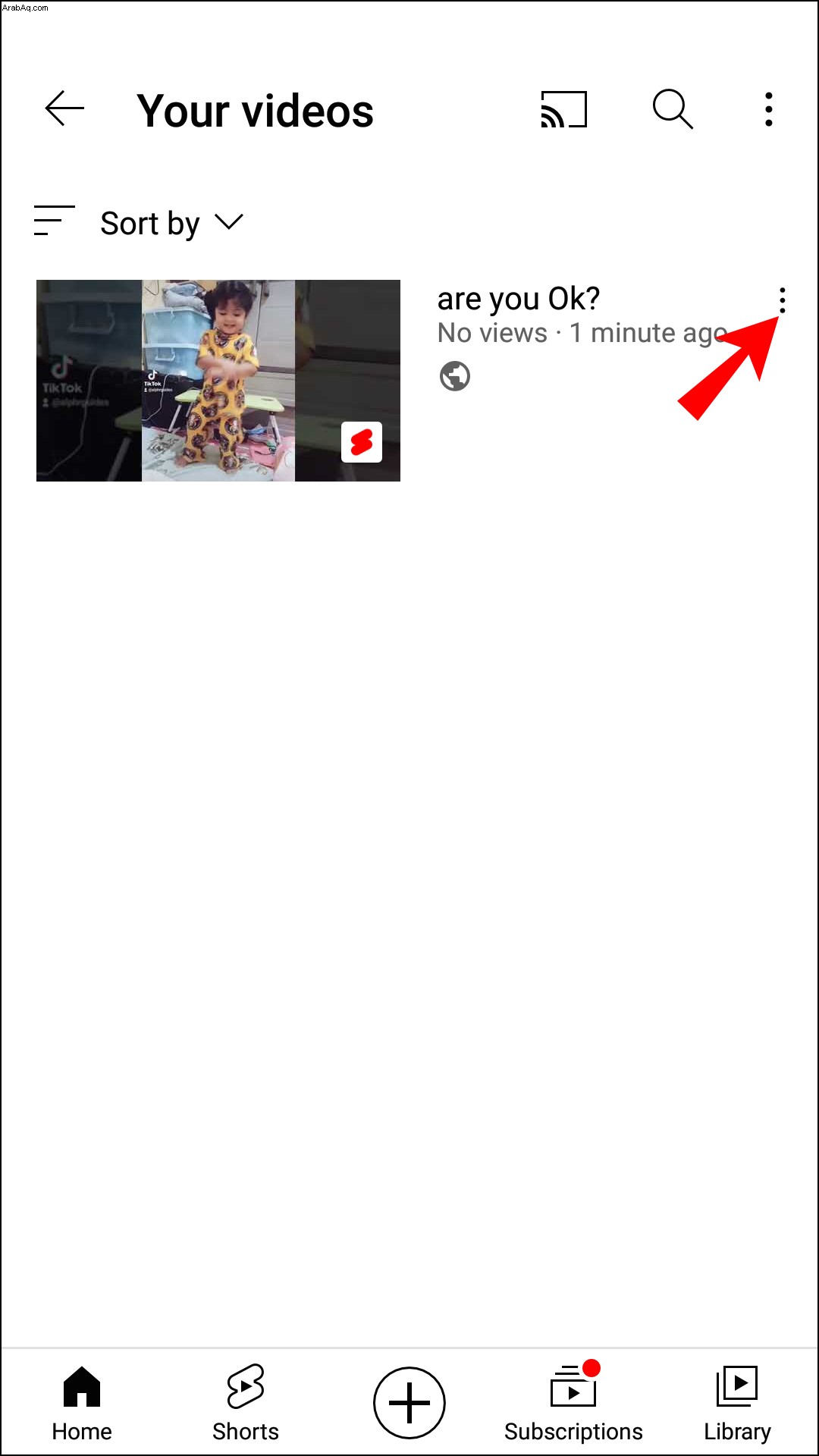
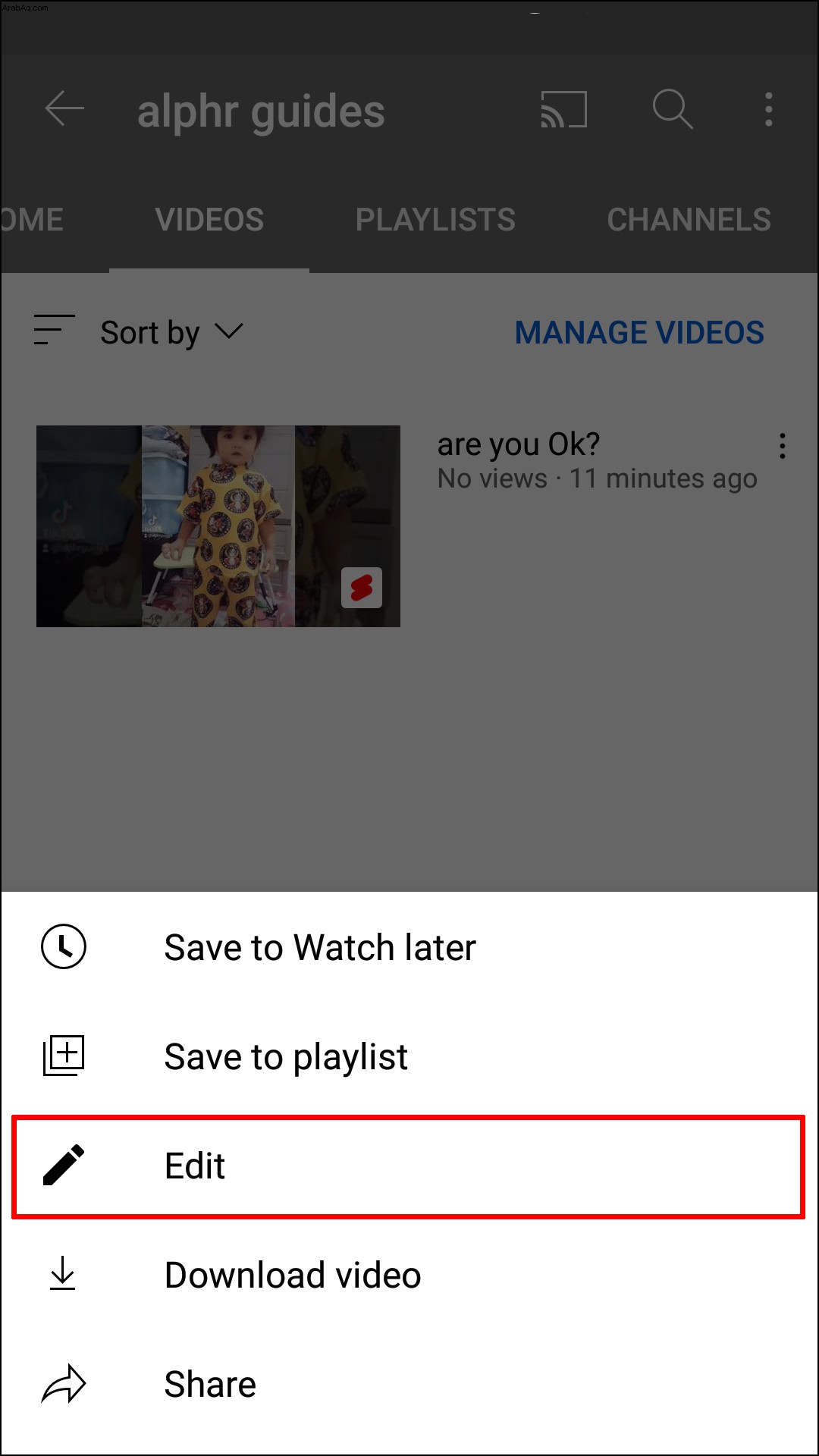
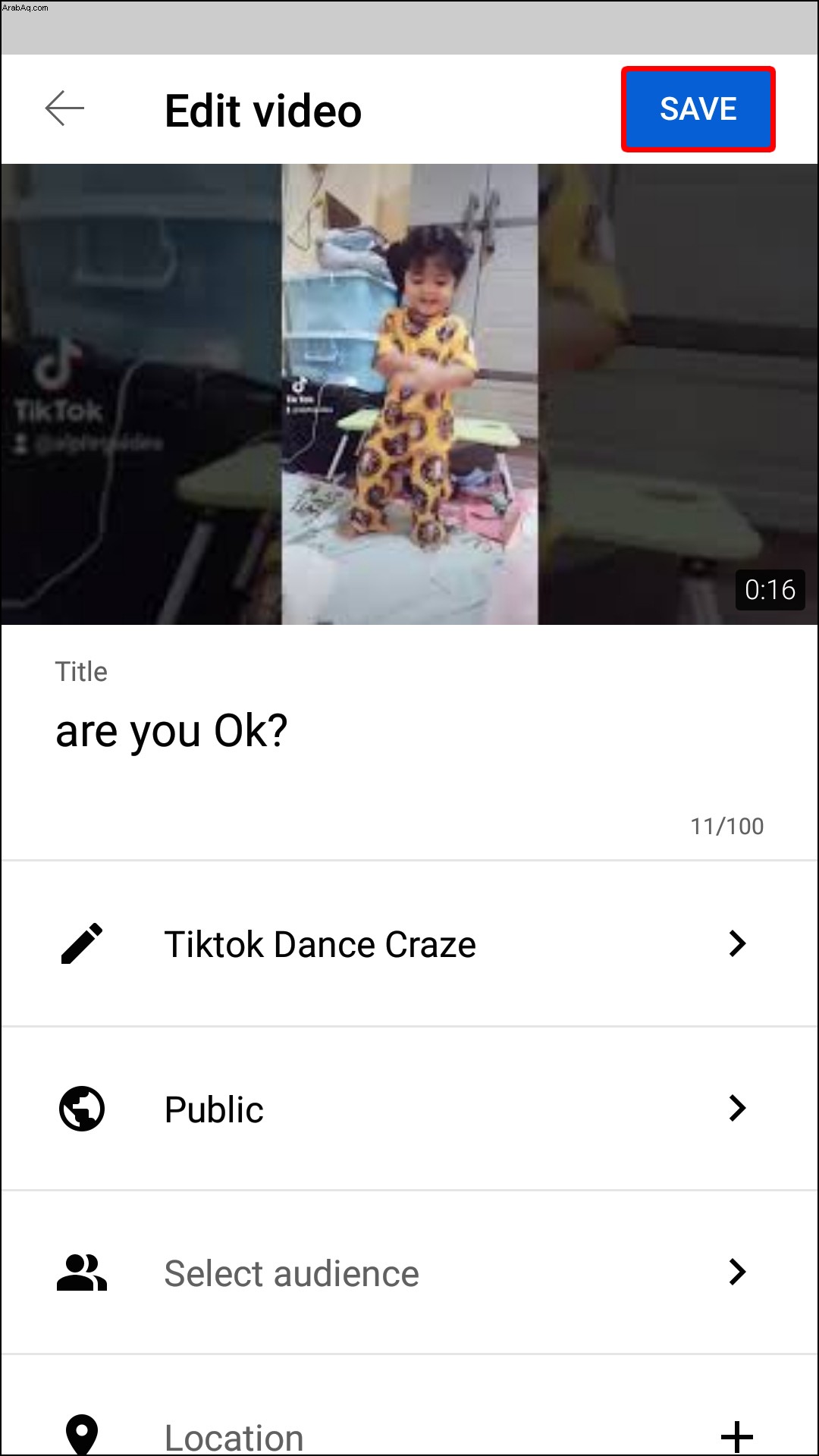
استخدام تطبيقات الطرف الثالث
لإضافة المزيد من الميزات المحسّنة إلى مقاطع فيديو YouTube الخاصة بك ، قد ترغب في استخدام تطبيقات الطرف الثالث. فيما يلي اختيارنا لأفضل ثلاثة تطبيقات لتحرير مقاطع فيديو YouTube لنظام Android.
مدونة فيديو
Vlogit هو تطبيق تحرير فيديو احترافي يتيح لك التدوير والتشذيب وإضافة تأثيرات الفيديو والنصوص المتحركة والفلاتر والتراكبات إلى مقاطع فيديو YouTube. تسهل الواجهة سهلة الاستخدام التنقل عبر التطبيق وإجراء التعديلات اللازمة. إنه تطبيق مجاني للتنزيل ، ويمكنك القيام بذلك هنا.
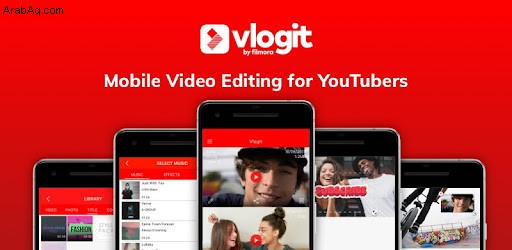
KineMaster
يعد Kinemaster Pro Video Editor أحد أفضل التطبيقات لتحرير مقاطع فيديو YouTube. يمكنك إضافة طبقات مثل تأثيرات الصورة داخل الصورة أو ضبط اللون والسطوع أو قص أو تعديل سرعة الفيديو. يتيح لك التطبيق أيضًا تحميل مقطع فيديو مباشرة إلى YouTube بمجرد الانتهاء من التحرير.

Adobe Premiere Rush
إذا كنت تريد إنشاء مقاطع تلقائية باستخدام مسارات صوتية وصور أو سحب وإفلات مقاطع ، فيمكنك القيام بذلك باستخدام Adobe Premiere Rush. يتيح لك هذا التطبيق أيضًا ضبط سرعة الفيديو والصوت ، ودمج المقاطع ، وإضافة مسارات صوتية ، وإعادة تأطير ، وإضافة مرشحات لونية ، وغير ذلك الكثير.
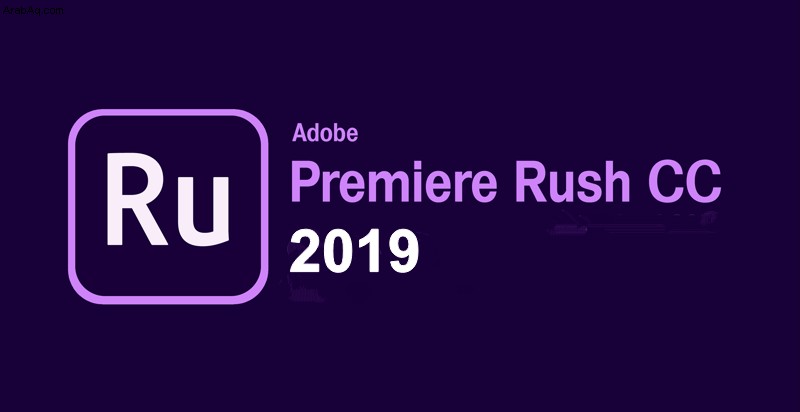
كيفية تحرير فيديو YouTube على جهاز كمبيوتر يعمل بنظام Windows
إذا كنت من مستخدمي Windows PC ، فمن المحتمل أنك قمت بالفعل بتثبيت Windows Movie Maker على جهازك. ربما يكون هذا هو أفضل تطبيق يمكن استخدامه لتعديل مقاطع فيديو YouTube. وإليك كيفية استخدامه:
لا تتردد في استكشاف الخيارات الأخرى التي تتيح لك إضافة عنوان واستيراد صوت جديد وتسجيل السرد والمزيد.
إذا كنت تعمل في تحرير مقاطع فيديو احترافية على YouTube ، فقد ترغب في التفكير في DaVinci Resolve 17 أو Adobe Premiere Pro. تمتلئ هذه التطبيقات بميزات قوية تتيح لك تحرير النصوص وإنشاء تسميات توضيحية وألوان تسمية وإنشاء أفلام احترافية وعمليات دمج وغير ذلك الكثير.
كيفية تحرير فيديو YouTube على جهاز Mac
هل تبحث عن أدوات بسيطة لتحرير فيديو YouTube على جهاز Mac؟ إذا كان الأمر كذلك ، فقد يكون iMovie هو الحل الأمثل لك. إذا كنت من مستخدمي Mac ، فمن المرجح أنك قمت بالفعل بتثبيت التطبيق على جهازك. إليك نظرة عامة على كيفية استخدامه:
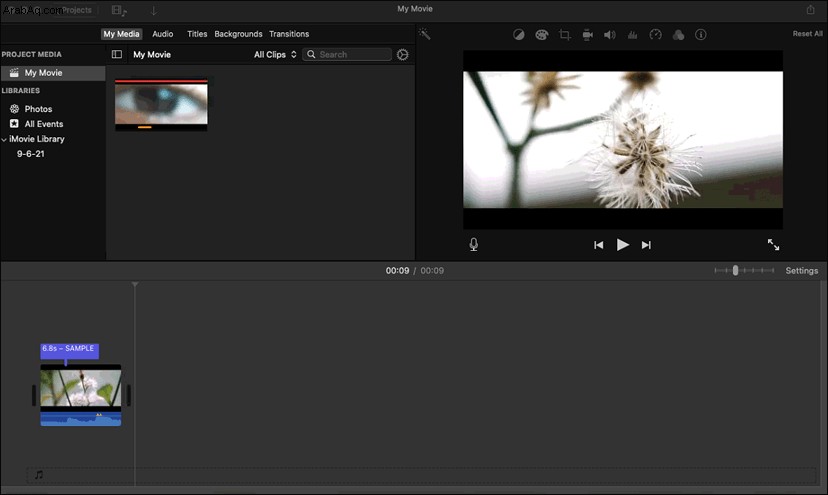
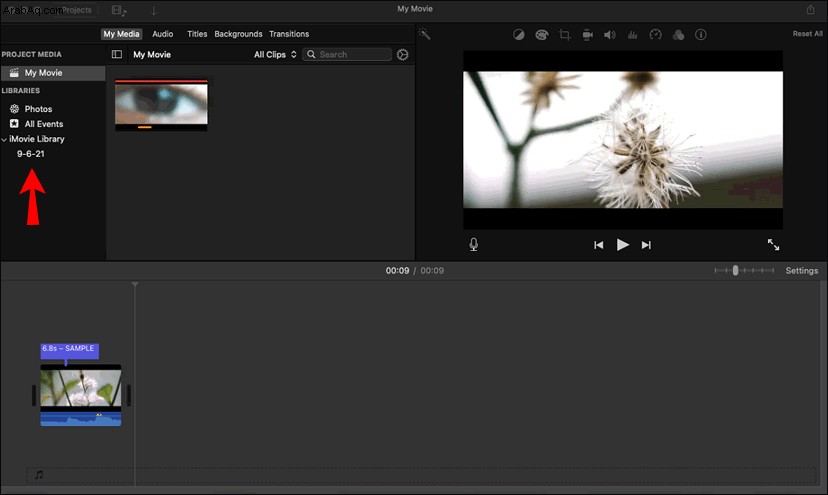
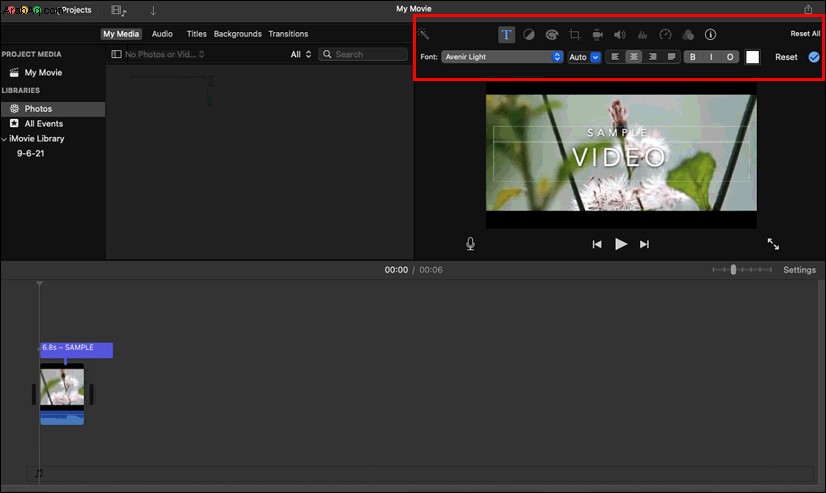
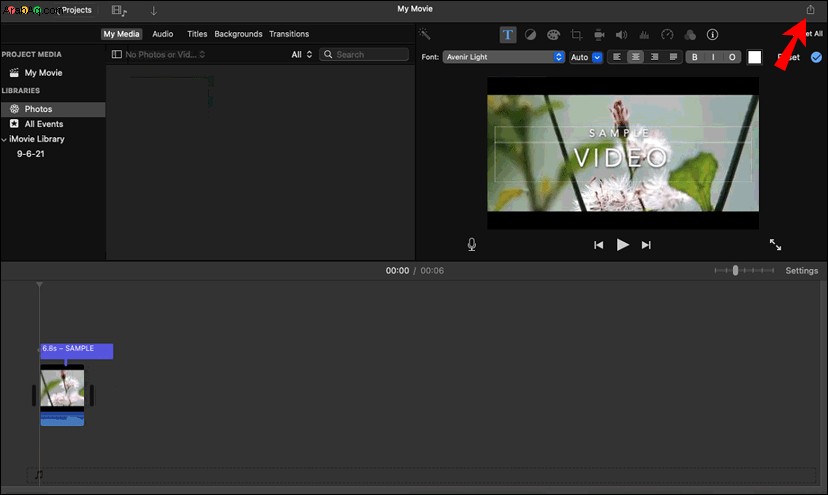
تطبيقات تحرير الفيديو من جهات خارجية لنظام التشغيل Mac
إذا كنت تبحث عن طريقة أفضل لتعديل مقاطع فيديو YouTube على جهاز Mac ، فقد ترغب في استخدام تطبيقات الجهات الخارجية. فيلمورا هو خيار ممتاز للمبتدئين. يتميز بأكثر من 300 تأثير فيديو لموضوعات فيديو مختلفة ، ويتيح لك إضافة رصيد وطبقات وتراكبات وتأثيرات أخرى.
يعد Adobe Premier Pro أيضًا خيارًا رائعًا إذا كان لديك بالفعل بعض الخبرة في تحرير فيديو YouTube. لديهم أيضًا إصدار Premier Rush للمبتدئين والذي سيجعل من السهل فهم الأساسيات.
أخيرًا ، يعد Final Cut Pro أفضل تطبيق لأعمال تحرير مقاطع فيديو YouTube المعقدة. ومع ذلك ، فإنه يأتي بسعر ، ولكن إذا كنت تريد التعديل الجاد ، فقد ترغب في التفكير في هذا البرنامج.
كيفية تحرير فيديو YouTube على Chromebook
يمكنك استخدام برامج تحرير الفيديو عالية الجودة لتعديل مقاطع فيديو YouTube على Chromebook. إليك نظرة عامة موجزة عن أفضلها جنبًا إلى جنب مع وظائفها.
كدنلايف
أفضل تطبيق لنظام التشغيل Linux يعمل بنظام التشغيل kdenlive. يتيح لك محرر الفيديو مفتوح المصدر هذا إدارة العديد من مقاطع الفيديو في وقت واحد ، وتعديل أي تنسيق فيديو ، وإضافة طبقات ، وعناوين ، وتدوير الفيديو ، وإضافة صور ، وقوالب ، والمزيد. هناك العديد من التأثيرات والانتقالات بحيث يمكنك التجربة حتى تجد التأثير المطلوب.

WeVideo
WeVideo هو نظام أساسي لتعديل الفيديو سهل الاستخدام ومليء بأدوات التحرير ولا يحتاج إلى تنزيل. أضف مؤثرات صوتية أو رموز تعبيرية أو نص متحرك إلى مقطع فيديو بنقرة واحدة وقم بتشغيل السمات والانتقالات لإضافة لمسة احترافية إلى مقاطع الفيديو الخاصة بك. تعرف على المزيد حول WeVideo من خلال زيارة الموقع الرسمي.

تحرير فيديو YouTube أصبح سهلاً
يمكن أن يكون تحرير مقطع فيديو على YouTube مهمة صعبة. إذا كنت من مستخدمي iPhone أو Android ، فيمكنك استخدام التطبيق للوظائف الأساسية. ومع ذلك ، فإن إضافة الطبقات واللعب بالألوان والانتقالات واقتصاص الفيديو والتقنيات المتقدمة الأخرى تتطلب بعض المساعدة من تطبيقات الطرف الثالث. في هذه المقالة ، قدمنا لك موارد كافية لتعديل مقاطع فيديو YouTube عبر الأجهزة.
ما هو أفضل تطبيق لتحرير الفيديو من هذه المقالة وجدته؟ ما نوع أدوات تحرير الفيديو التي تحتاجها لمقاطع الفيديو الخاصة بك؟ شارك تجاربك في التعليقات أدناه.